Kako promijeniti jezik unosa tipkovnice na vašem Macu
Koristite li svoj Mac za pisanje na više od jednog jezika? Možda vaš raspored tipkovnice ne odgovara odabranom jeziku prikaza ili možda samo tražite drugi udobniji raspored unosa za željeni jezik. U svakom slučaju, promjena rasporeda unosa tipkovnice na vašem Macu(Mac) može biti korisna, osobito kada trebate koristiti posebne znakove za jezik po vašem izboru. Kao i većina operacijskih sustava, MAC OS podržava više jezika i njihove prihvaćene izvore unosa. U ovom vodiču ćemo vam pokazati kako promijeniti jezik unosa na tipkovnici i pronaći raspored koji vam najviše odgovara:
NAPOMENA:(NOTE:) Za ovaj vodič promijenili smo jezik unosa tipkovnice iz engleskog(English) u španjolski na MacOS Mojave . Koraci su isti za promjenu na bilo koji jezik tipkovnice koji želite, uključujući kineski, njemački, arapski(Arabic) ili hindu , ili ako jednostavno preferirate drugačiji izgled za svoj primarni jezik.
Korak 1. Otvorite Postavke sustava
Postoji više od jednog načina za otvaranje Postavke sustava(System Preferences) , ali jedan od najjednostavnijih je pristupiti mu iz Apple izbornika u gornjem lijevom kutu zaslona. Kliknite (Click)Appleov(Apple) logotip , a zatim Postavke sustava(System Preferences) .

Korak 2. Idite na tipkovnicu
U prozoru Postavke(System Preferences) sustava kliknite opciju Tipkovnica(Keyboard) .
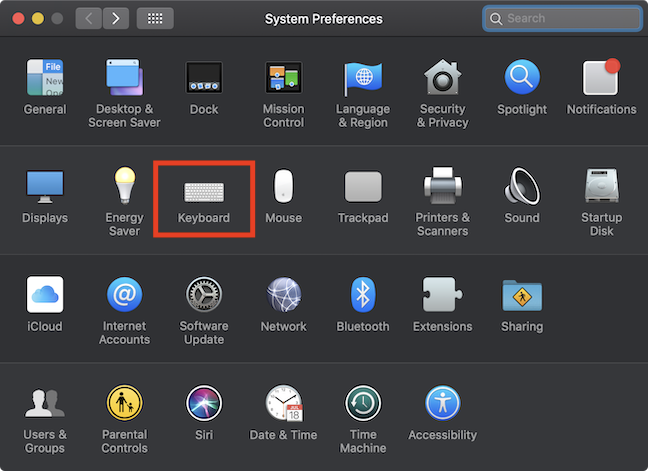
Korak 3. Odaberite karticu Input Sources(Input Sources)
Prozor tipkovnice(Keyboard) ima nekoliko kartica. Kliknite karticu Izvori unosa(Input Sources) na vrhu prozora.
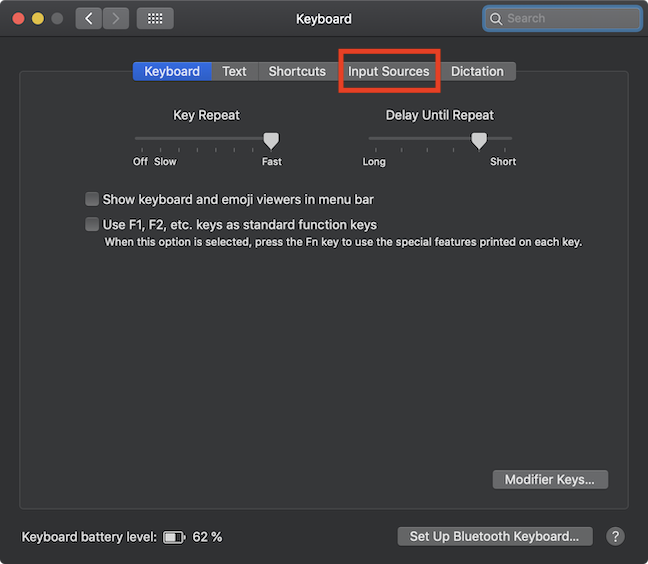
Korak 4. Dodajte novi izvor ulaza
Na kartici Izvori unosa(Input Sources) kliknite gumb + (Add) u donjem lijevom kutu da biste počeli dodavati novi izvor unosa za svoju tipkovnicu.
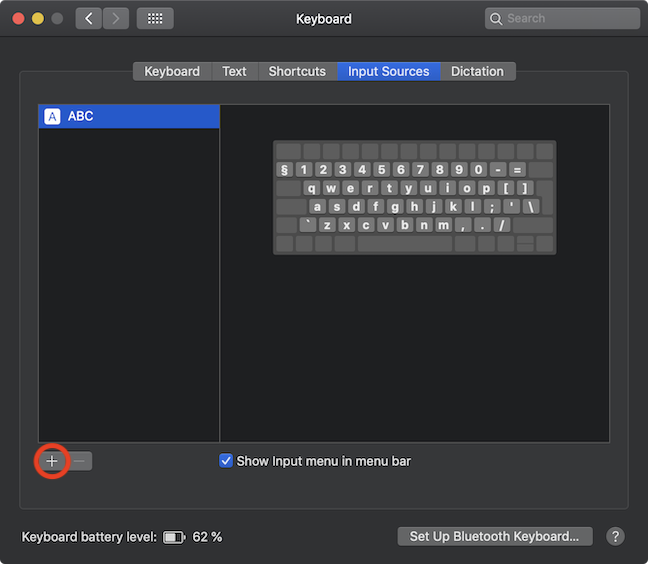
Korak 5. Pronađite(Find) i dodajte željeni raspored tipkovnice na jeziku po vašem izboru
Klikom na gumb + (Add) otvara se skočni prozor, koji prikazuje abecedni popis svih dostupnih jezika na lijevoj strani i odgovarajuće izvore unosa s tipkovnice s desne strane.
Možete se pomaknuti prema dolje da biste pronašli željeni jezik ili upotrijebiti polje za pretraživanje(Search) na dnu popisa. U našem slučaju, nakon što odaberemo španjolski(Spanish) , vidimo dva dostupna izvora unosa na desnoj strani. Klikom na svaki izvor unosa prikazuje se odgovarajući pregled rasporeda tipkovnice ispod njega, omogućujući vam da odaberete onaj koji vam najviše odgovara. Nakon što se odlučite za raspored tipkovnice i odaberete, kliknite gumb Dodaj(Add) .

SAVJET:(TIP:) Možete odabrati i dodati više izgleda za isti jezik u isto vrijeme, tako da držite pritisnutu tipku Command (⌘) i kliknete na naziv rasporeda tipkovnice koje želite dodati.
Korak 6. Prebacivanje između jezika tipkovnice i rasporeda pomoću trake izbornika
Nakon što dodate raspored tipkovnice po svom izboru, vraćate se na karticu Izvori unosa(Input Sources) u prozoru tipkovnice(Keyboard) . Jezik koji ste odabrali (u našem slučaju španjolski - ISO(Spanish - ISO) ) dodaje se na vrh popisa s lijeve strane. Provjerite(Make) je li označena opcija " Prikaži izbornik unosa u traci izbornika"(Show Input menu in menu bar") pri dnu.

U trenutku kada označite okvir koji smo ranije spomenuli, u gornjem desnom dijelu zaslona, pored sata, pojavljuje se izbornik za unos tipkovnice. (Input menu)Klikom na nju možete se prebacivati između dostupnih rasporeda tipkovnice i odabrati drugi jezik za svoju tipkovnicu, klikom na njegov naziv.
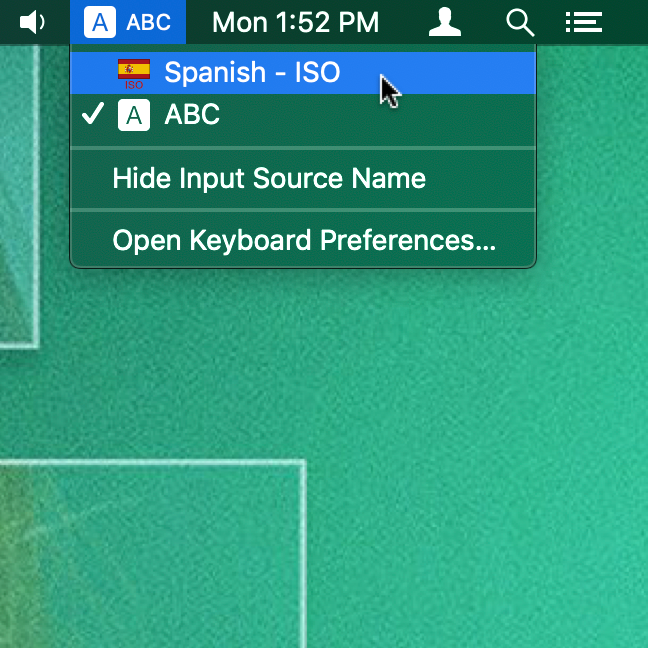
Nakon što se na traci izbornika odabere jezični izgled, mijenja se ikona izbornika Input . (Input menu)Prikazuje odgovarajuću zastavu i naziv izvora unosa i omogućuje vam da vidite koji je vaš trenutni jezik tipkovnice. Ako odaberete " Sakrij naziv izvora unosa(Hide Input Source Name,) ", na traci izbornika prikazuje se samo zastavica, što olakšava onima od nas koji žele izbjeći nered na traci izbornika.
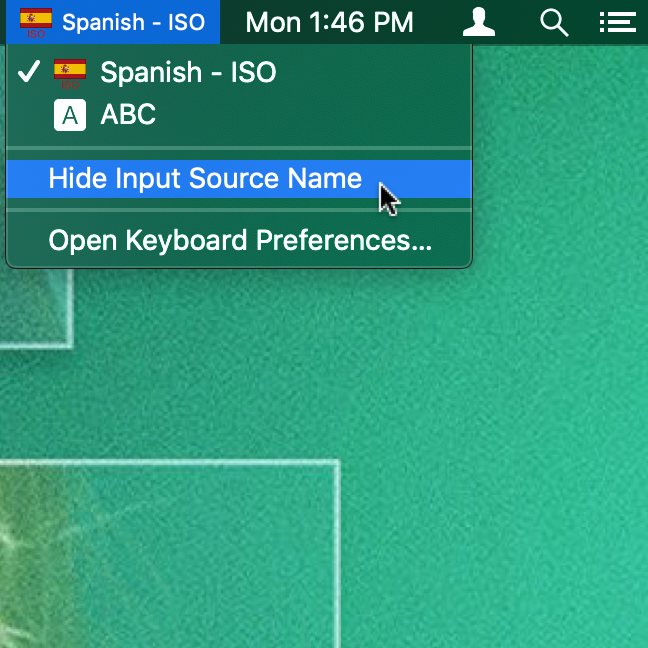
SAVJET:(TIP:) Ako ste zainteresirani za promjenu jezika prikaza koji koristi vaš Mac , trebali biste pročitati: Promijenite jezik prikaza na svom Macu s engleskog na drugi jezik(Change the display language on your Mac from English to another language) .
Bonus: Kako se prebacivati između jezika tipkovnice i rasporeda pomoću tipkovničkih prečaca
Ako više volite koristiti tipkovničke prečace za prebacivanje između jezika i izgleda, idite na karticu Prečaci(Shortcuts) u prozoru Tipkovnica(Keyboard) nakon što dodate svoj jezik i odaberite Izvori unosa(Input Sources) s popisa s lijeve strane. Ovo otkriva zadane tipkovničke prečace za prebacivanje na sljedeći i prethodni izvor unosa.

Označite okvir pored željene opcije prečaca ili ostavite obje označene. Pritiskom na odgovarajući slijed tipki sada se prebacujete između već dodanih jezičnih izgleda.

Na kojim jezicima kucate na svom Macu(Mac) ?
Ako ste ostali s nama i pročitali cijeli vodič, hvala vam! Svjesni smo da se uobičajeni raspon pažnje skraćuje, pa to cijenimo. Prije nego što nas zatvorite, recite nam jezike koje koristite za tipkanje kada radite na svom Macu(Mac) . Zanima nas imamo li i puno čitatelja koji govore španjolski. 🙂
Related posts
Kako promijeniti jezik u sustavu Windows 10: Sve što trebate znati -
Kako promijeniti jezik na Windows 11 -
Kako dodati satove u područje obavijesti programske trake u sustavu Windows 10
Prevedite zaslon za prijavu u Windows na svoj lokalni jezik
Kako prikvačiti vrijeme za više gradova na izborniku Start Windows 10
Kako napraviti temperaturu prikaza vremena Windows 10 u °C ili °F
Kako promijeniti jezik u Firefoxu na Windowsima i Macu
Kako vidjeti vrijeme u više zemalja, u sustavu Windows 10
5 stvari koje možete učiniti s aplikacijom Sat za Windows 11 -
Kako koristiti i isključiti alarme u sustavu Windows 10
2 načina za promjenu jezika koji koristi Cortana u sustavu Windows 10
Zaustavite automatsko ispravljanje i zvukove tipkovnice tijekom tipkanja na Windows 8.1 tabletu
Kako postaviti mjerače vremena i alarme pomoću Cortane u sustavu Windows 10
5 načina za dvostruki klik jednim klikom u sustavu Windows
Kako promijeniti jezik na Netflixu (7 načina)
Gdje se spremaju snimke zaslona? Promijenite njihovu lokaciju u sustavu Windows 10 -
Kako sakriti sve aplikacije i napraviti izbornik Start s jednim stupcem -
Promijenite jezik prikaza na svom Macu s engleskog na drugi jezik
Instalirajte i promijenite na novi jezik prikaza u sustavu Windows 7 Ultimate
Neka Windows ispravno prikazuje znakove s drugih jezika osim engleskog (postavite programe koji nisu Unicode)
